在 Windows 7 中开启摄像头需执行以下步骤:检查摄像头连接。更新摄像头驱动程序。在应用程序中打开摄像头。调整摄像头设置(可选)。授予应用程序摄像头访问权限。
在 Windows 7 中开启摄像头
步骤 1:检查硬件连接
确保摄像头已正确连接到计算机。
通常,摄像头会通过 USB 或内置方式连接。
步骤 2:启用摄像头驱动程序
打开“设备管理器”(在“开始”菜单中搜索)。
展开“影像设备”类别。
右键单击您的摄像头并选择“更新驱动程序”。
步骤 3:从程序中打开摄像头
打开您要使用的应用程序,例如 Skype 或 FaceTime。
在应用程序设置中找到视频选项。
从可用摄像头列表中选择您的摄像头。
步骤 4:进行摄像头设置(可选)
大多数摄像头应用程序都允许您调整设置,如分辨率、亮度和对比度。
根据您的喜好调整设置以获得最佳图像质量。
步骤 5:允许应用程序访问摄像头
某些应用程序可能需要您的允许才能访问摄像头。
在 Windows 7 中,当应用程序访问摄像头时,会出现一个弹出窗口。单击“允许”以授予访问权限。
提示:
如果您的摄像头无法正常工作,请尝试重新启动计算机或使用不同的 USB 端口。
如果问题仍然存在,请联系您计算机或摄像头制造商以获取支持。
以上就是win7系统怎么打开摄像头的详细内容,更多请关注php中文网其它相关文章!